Win10 Uac禁用怎么打开?win10uac被禁用的打开方法!
发布时间:2017-04-06 22:35:27 浏览数:
在WIn10系统中,有用户在打开图片的时候弹出提示:UAC被禁用 无法打开图片 的奇葩问题,该怎么办呢?遇到这样的情况我们只需重新打开UAC即可。下面小编给大家分享下打开UAC的方法!
步骤:
1、在开始菜单上单击鼠标右键,在弹出的菜单中点击【系统】;
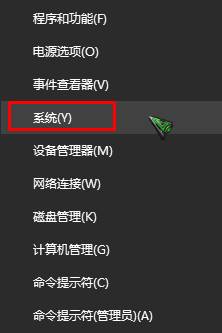
2、在左下角点击【安全和维护】;
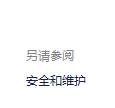
3、在左侧点击【更改用户账户控制设置】;
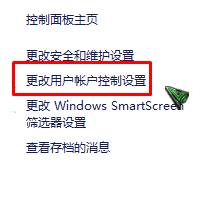
4、打开后在左侧有4个档位的选项,我们选择上面两个中的任意一个,点击【确定】重启一次计算机即可开启UAC。
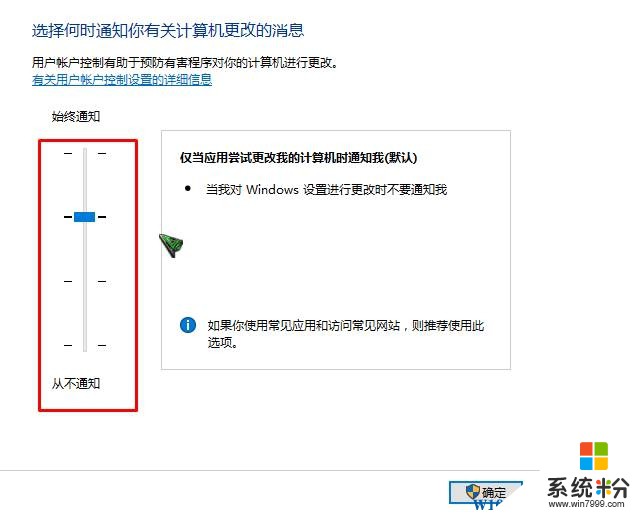
以上就是【系统粉】给大家分享的win10uac被禁用的打开方法!
步骤:
1、在开始菜单上单击鼠标右键,在弹出的菜单中点击【系统】;
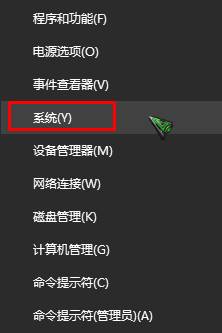
2、在左下角点击【安全和维护】;
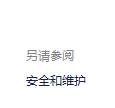
3、在左侧点击【更改用户账户控制设置】;
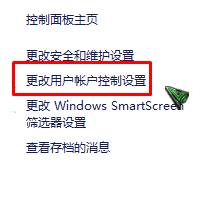
4、打开后在左侧有4个档位的选项,我们选择上面两个中的任意一个,点击【确定】重启一次计算机即可开启UAC。
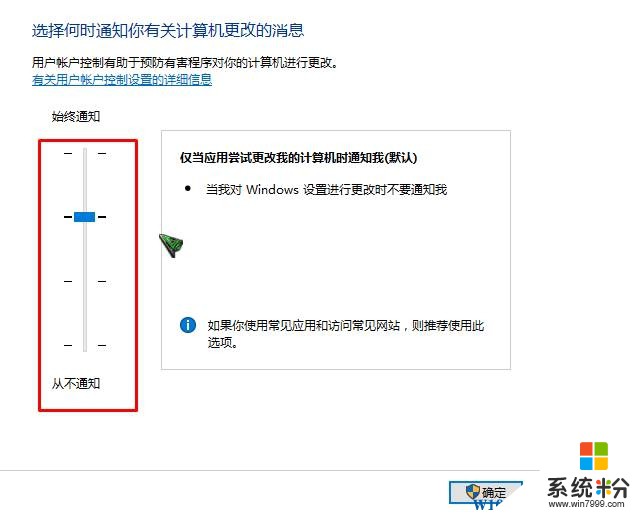
以上就是【系统粉】给大家分享的win10uac被禁用的打开方法!